Jedna z nejlepších věcí o telefonech Android je dokáže přizpůsobit. Výrobci to také dělají, takže jejich telefony s dotykovým displejem vypadají trochu jinak než dotykové telefony všech ostatních. Počet úprav výrobce je poněkud zmatený. HTC má SenseUI, Samsung má TouchWiz, Dell má StageUI a Motorola může nebo nemusí stále mít Motorblur. Není divu, že jedinečným prodejním místem řady Nexus je, že nabízí čistý zážitek z Androidu.
Pokud se chcete zbavit vlastního front-endu v telefonu Android, existují alternativní domácí obrazovky, z nichž nejpopulárnější je Launcher Pro, které si můžete stáhnout z Android Marketu. Doporučujeme také povolit všechny jeho funkce tím, že si za malý poplatek vyzdvihnete Launcher Pro Unlocker.
1. Instalace
Jakmile nainstalujete program Launcher Pro, zaregistruje se pomocí tlačítka Domů vašeho telefonu. Váš telefon se vás bude muset zeptat, který spouštěč bude používat při každém stisknutí tlačítka Domů. Než vyberete aplikaci Launcher Pro, zaškrtněte políčko "Použít ve výchozím nastavení", abyste nebyli znovu požádáni. Pokud změníte názor, vyberte v nabídce nastavení aplikace, zvolte Spouštěč a klepněte na tlačítko "Vymazat výchozí".

2. Hledání předvoleb
Tlačítkem nabídky na většině zařízení Android se zobrazí sada pěti ikon. Launcher Pro přidává šestý svůj vlastní preference. Budete muset být obeznámeni s tím a nabídkou, kterou spouští. Během zbývající části průvodce budou cesty k nabídkám zobrazeny následujícím způsobem: například, chcete-li se orientovat na volbu skrytých aplikací v obecných nastaveních předvoleb aplikace Launcher Pro, uvidíte předvolby> Obecná nastavení> Skryté aplikace

3. Zásuvka aplikace
Vzhledem k tomu, že Android má aplikační mřížku (zásuvku pro aplikace) a homescreens, zdá se být nadbytečné umístit zkratky na druhé. Pokud nesouhlasíte, pak budete milovat dok, viz níže. Homescreens se nejlépe používají pro widgety, které poskytují pohledné informace o vašem životě a co se děje ve vašich aplikacích. Pokud však má váš telefon spoustu aplikací, které nikdy nepoužíváte, najít to, co chcete v zásuvce aplikace, může být trochu skličující. Naštěstí Launcher Pro umožňuje skrýt ty, které nechcete vidět: Předvolby> Obecná nastavení> Skryté aplikace

Můžete také přizpůsobit zásuvku pro aplikaci tak, že odstraníte nebo zobrazíte domovské tlačítko s volbou Předvolby> Nastavení vzhledu> Tlačítko Domů na zásuvce aplikace.
Můžete také zapnout 3D scrolling efekt, který najdete na některých zařízeních Android tím, že přejdete do Předvolby> Rozšířené nastavení> Použít 3D zásuvku.
4. Dock
Poslední část naznačovala, že na plochu by neměly být umístěny zkratky aplikace. Existují nevyhnutelně některé, které budete používat více než ostatní a chcete mít rychlý přístup. To je místo, kde je Launcher Pro dokovací stanice užitečné a lze jej nalézt na spodním řádku každé domovské obrazovky. Můžete mít až tři doky a každý může mít pět klávesových zkratek. Přesouváte se z jednoho doku do druhého tak, že posunete stranou. Viz Předvolby> Nastavení doku . Pozadí dokovací stanice můžete změnit tak, aby odpovídalo jiným stylům Androidu, nebo je nechte prázdné tím, že přejdete do Předvolby> Nastavení vzhledu> Pozadí pozadí.

Chcete-li změnit zkratky v doku, stačí dlouze stisknout ikonu. Můžete přidat vše, co byste mohli položit na úvodní obrazovku, plus tlačítka pro pohyb mezi domácími obrazovkami a otevřením zásuvky aplikace. Z nabídky dlouhého stisknutí můžete také nastavit akci pro gesta směrem nahoru; například náhled všech úvodních obrazovek (viz krok šest).

5. Widgety
V aplikaci Launcher Pro můžete přidat všechny stejné miniaplikace, které můžete přidat do běžných domovských obrazovek. Jednoduše dlouhým stisknutím v prázdném prostoru otevřete nabídku widgetů. Když tak učiníte, zobrazí se přidaná možnost pro widgety, které jsou vestavěny do programu Launcher Pro.
Tyto přidané widgety jsou následující:
- Lidé; náhledy kontaktní skupiny, například oblíbené nebo rodinné
- Záložky; miniatury nebo seznam záložek prohlížeče
- Kalendář; měsíc a pořad jednání, ale nepodporuje úkoly
- Zprávy; poloviční zobrazení poslední SMS
- Cvrlikání; časová osa, odpovědi a přímé zprávy (velmi pomalé aktualizace)
- Facebook; zpravodajství a vaši zdi
- Přátelé; kombinovaná časová osa Twitter a Facebook aktualizací
- Gmail; náhled zpráv v doručené poště (po aktualizaci Gmailu 2.3.5 nefunguje)

Widgety lze odstranit z úvodní obrazovky stejným způsobem jako každý jiný systém Android dlouhým stisknutím a přetažením do zásobníku.
Zásobník také funguje jako rychlý způsob odinstalace aplikací. Dlouhým stisknutím zkratky (ze zásuvky nebo úvodní obrazovky) počkejte, dokud se nezobrazí zásobník. Pak je přetáhněte do koše, ale nenechte se jít. Po několika vteřinách se objeví text o tom, že aplikace může být odinstalována, a pak můžete pustit.
Launcher Pro podporuje rolování widgetů a umožňuje jim také změnit velikost. Chcete-li něco změnit, dejte mu dlouhý tisk a pak pusťte. V pravém dolním rohu bude zvýrazněno oranžovou barvou.

6. Homescreens
Spouštěč Pro vám umožňuje mít až sedm úvodních obrazovkách, ke kterým lze přistupovat prostřednictvím Nastavení> Nastavení domovské obrazovky . Buď lze nastavit gesto domácího nebo dokovací stanice tak, aby zobrazovalo náhled všech. Jak je obvyklé, mohou být všechny domácí obrazovky procházeny rychlým posunem a můžete nastavit, jak nebo zda se obrátí, když se dostanete k prvnímu nebo poslednímu. Pro ty, kteří mají grafický zrychlený oční bonbón, existuje sada přechodových efektů. Jsou to: měřítko, otočení (dva varianty), flip (dva varianty) a krychle. Přejděte na Předvolby> Nastavení chování> Aktivace domovského klíče.

Jděte dál
Toto bylo stručné shrnutí toho, co může Launcher Pro udělat. Existuje mnohem více nastavení, ale po přečtení této příručky budete připraveni jít prozkoumat sami. Dejte nám vědět v komentářích, jak byste si nakonfigurovali perfektní sadu domácích obrazovek!







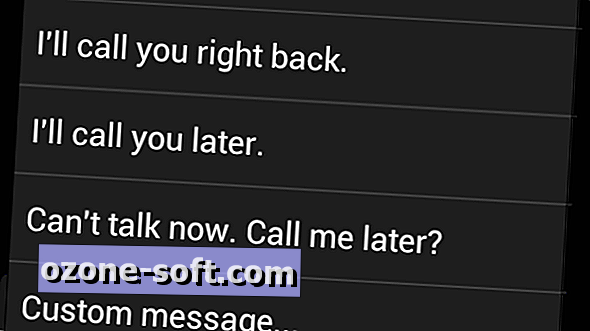




Zanechte Svůj Komentář